В macOS 12.1 "Monterey" и более поздних версиях macOS иOneDrive запустить новый интерфейс "Файлы по запросу".
Значки синхронизации macOS теперь выглядят одинаково независимо от того, какую облачную службу вы используете, и поведение macOS может быть новым для вас, поэтому ниже приведены некоторые полезные советы.
Не удается отключить файлы по запросу
В macOS 12.1 функция "Файлы по запросу" является частью macOS и не может быть отключена. Вы по-прежнему можете пометить файлы как Always Keep на этом устройстве , если вам нужно, чтобы они были доступны в автономном режиме.
Всегда оставайтесь на этом устройстве не работает
Если вы помечаете файл как "Всегда держать на этом устройстве", значок облака может остаться. Ниже приведены различные условия автономного или сетевого файла или папки.
Локально доступный файл или папка Этот файл или папка всегда доступны. Это был скачанный файл только в Интернете (а не помеченный как "Всегда держать на этом устройстве").
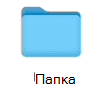
Файл или папка , доступные только в сети Этот файл или папка доступна только в том случае, если вы находитесь в сети и вошли в OneDrive.

Нераскрытый автономный облачный файл или папка Этот файл или папка всегда доступны. Отображаются как облачные, так и всегда доступные значки.
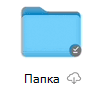
Открытый автономный облачный файл или папка Этот файл или папка всегда доступны и были открыты. После открытия значок облака исчезнет.
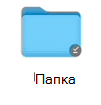
Всегда держать на этом устройстве размер файла, отображающийся как ноль байтов
Если вы видите разницу между размером и размером на диске при просмотре свойств файла, папки или диска, прочтите статью Место на диске OneDrive и размер файла не совпадают.
Автосохранение не работает
Если вы не можете найти файлы, прочитайте статью Отсутствующие файлы и проблемы с автосохранениями в OneDrive в macOS.
OneDrive не удалось запуститься и другие сообщения об ошибках
Если вы выполняете обновление до macOS 12.1 с более ранней версии, OneDrive необходимо перенести интерфейс "Файлы по запросу" и автоматически сделает это за вас.
Если этот процесс завершается сбоем, может появиться сообщение об ошибке. Ниже приведены примеры того, что может сказать это сообщение, и как можно устранить проблему.
Закройте и снова откройте OneDrive, а затем перезагрузите компьютер.
Эта ошибка означает, что миграция завершилась сбоем из-за сбоя в системном компоненте. Перезапустите Компьютер Mac и попробуйте запустить OneDrive еще раз. Если ошибка по-прежнему возникает, убедитесь, что обновлена последняя версия macOS.
Эта ошибка отображается, если вы используете OneDrive в файловой системе, отличной от файловой системы Apple (APFS). В macOS 12.1 или более поздней версии поддерживается только APFS. Вы не можете запустить OneDrive на HFS+.
Преобразуйте файловую систему с OneDrive в APFS. Для выполнения этого преобразования можно использовать служебную программу диска. После преобразования файловой системы перезапустите OneDrive.
Эта ошибка отображается, если папка OneDrive заблокирована или у вас нет разрешений на запись. Убедитесь, что папка разблокирована и полностью доступна для записи. Затем перезапустите OneDrive.
Эта ошибка означает, что миграция завершилась сбоем из-за системного компонента. Перезапустите Компьютер Mac и попробуйте запустить OneDrive еще раз. Если ошибка по-прежнему возникает, убедитесь, что обновлена последняя версия macOS.
Эта ошибка отображается, если ранее вы использовали файлы по запросу и выполнили обновление до macOS 12.1, а миграция завершилась сбоем по причине, отличной от описанной выше в этом документе.
Чтобы устранить эту проблему, необходимо сбросить OneDrive.
Предупреждение: Сброс OneDrive приведет к удалению всего локального содержимого. Все, что не синхронизировано с облаком, может быть потеряно.
Чтобы сбросить OneDrive, выполните приведенные далее действия.
-
Откройте Finder и перейдите в папку Приложения.
-
Щелкните правой кнопкой мыши приложение OneDrive и выберите Показать содержимое пакета.
-
Перейдите в раздел Содержимое > ресурсы.
-
Дважды щелкните, чтобы запустить ResetOneDriveAppStandalone.command.
-
В зависимости от версии OneDrive команда может иметь значение ResetOneDriveApp.command.
-
-
Запустите OneDrive и настройте его снова.
См. также
Отсутствующие файлы и проблемы с автосохранениями в OneDrive в macOS
Требуется дополнительная помощь?
|
|
Обратитесь в службу поддержки Получите помощь по своей учетной записи Майкрософт и подпискам, посетив раздел Справка по учетной записи и выставлению счетов. Чтобы получить техническую поддержку, перейдите в раздел Обратиться в службу поддержки Майкрософт, опишите проблему и выберите Техническая поддержка. Если вам нужна помощь, встряхните мобильное устройство и выберите Сообщить о проблеме. |











